Erste Schritte
Mit dem TextKonverter können Sie Texte auf vielfältige Art und Weise bearbeiten. Dabei können sowohl ungespeicherte Texte als auch eine oder mehrere Textdateien gleichzeitig bearbeitet werden.
Wenn Sie Textdateien bearbeiten möchten, können Sie die Dateien einfach auf das Programm ziehen oder die Funktionen "Dateien hinzufügen" oder "Dateien aus Ordner hinzufügen" nutzen. Wenn Sie einen ungespeicherten Text bearbeiten möchten, können Sie den Text einfach in das Feld "Original" kopieren oder direkt in das Feld hineinschreiben.
Aktionen und Aktionslisten
Ihre gewünschten Änderungen an den Texten können Sie auf der rechten Seite unter "Aktionen" konfigurieren. Die Aktionen sind in die folgenden Bereiche eingeteilt:
- Text: Änderungen am gesamten Text wie Ersetzen, Einfügen oder Löschen
- Zeilen: Zeilenweise Aktionen wie Zeilen löschen, kopieren, verschieben oder Ersetzungen nur in bestimmten Zeilen
- CSV: Bearbeitung von CSV-Dateien, zum Beispiel nur in bestimmten Zellen oder Kopieren, Löschen, Anorden von Spalten
- XML: Bearbeitung von Elementen, Tags, Attributen oder inneren Texten von XML-Dateien
- Dateien: Aktionen auf Dateiebene wie vorhandene Dateien in mehrere neue Dateien splitten, mehrere Dateien aneinander hängen, Zeilenumbruch oder Kodierung ändern
Darüber hinaus können Sie Aktionslisten erstellen, mit denen Sie flexibel mehrere Aktionen in Ihrer gewünschten Reihenfolge kombinieren und anwenden können. Aktionslisten für einen bestimmten Bereich können Sie in jedem Bereich unter "Aktionslisten" erstellen und konfigurieren. Bereichsübergreifende Aktionslisten können unter "Aktionslisten" angelegt werden. Diese Aktionslisten können Aktionen aus den Bereichen Text, Zeilen, CSV und XML gemischt und in beliebiger Reihenfolge enthalten.
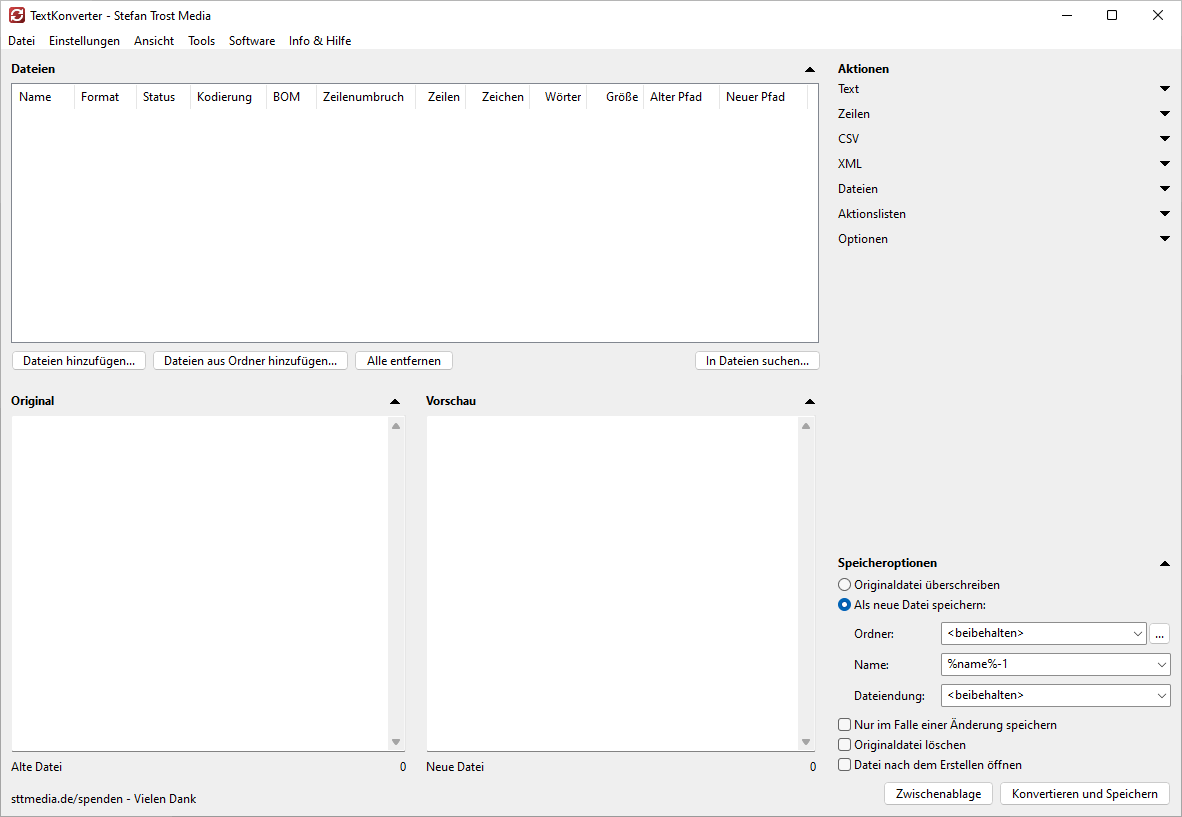
Windows 11 - Windows 10 - Windows 7
Vorschau und Konvertierung
Eine Ansicht des Originaltextes und eine Vorschau für Ihre Änderungen finden Sie unten links. Um die Vorschau für eine Datei anzuzeigen, können Sie die Datei aus der Dateiliste darüber auswählen. Wenn Sie einen Text direkt bearbeiten, wird die Vorschau automatisch mit jeder Änderung des Textes generiert.
Mit dem Button "Konvertieren und Speichern" können Sie alle Dateien in Ihrer Liste gemäß den aktuellen Einstellungen konvertieren. In den "Speicheroptionen" darüber können Sie festlegen, ob die Originaldatei überschrieben werden soll oder ob Sie die Dateien unter einem neuen Namen oder in einem neuen Ordner speichern möchten. Mit dem Button "Zwischenablage" kopieren Sie die Vorschau des aktuellen Textes in die Zwischenablage ohne den Text speichern zu müssen.
Weitere Informationen
Eine detailierte Erklärung aller Funktionen des TextKonverters finden Sie in der Funktionsübersicht des TextKonverters sortiert nach deren Auftreten in der Anwendung. Falls Sie noch die alte Version des Programms verwenden, können Sie die Einführung in den alten TextKonverter lesen.